Cubase ist in der Lage zu helfen, die am besten in jeder Phase des Produktionsprozesses Musik zu erreichen, und das schließt Mastering. Ob Sie dabei sind eine schnelle Master für Testzwecke oder mühsam die Feinabstimmung der endgültigen Version des fertigen Tracks, bevor sie in die Welt gesendet werden, zeigen wir Ihnen einige gute Tipps, wie Sie das Beste aus Ihrer Software. Sie können sich mit Mastering-Tools wie iZotopes Ozone natürlich, aber wir werden hier meist konzentrieren sich auf Tools, die jeder mit einer Kopie von Cubase sollte in der Lage, ohne etwas zusätzliches zu verwenden.
1 - Immer neu anfangen
Obwohl seine möglich, einige Mastering-Prozessoren über den Stereo-Ausgang-Bus des Projekts während der Abmischung schnallen, ist dies nicht der beste Weg, um zu arbeiten. Trennen Sie die Mix-und Mastering-Stufen sowohl für technischen und künstlerischen Gründen. Der Versuch, Master beim Mixdown heißt, Sie werden die Feinabstimmung Kanaleinstellungen im Mix und erwarten, diese Änderungen zu schön in der fertigen Master sofort zu sitzen. Es ist viel besser, die Abmischung zu tun und konzentrieren sich auf das Gleichgewicht der Elemente Spuren, dann warten Sie mindestens einen Tag, bevor er wieder zu meistern, die eine wesentlich andere Verfahren in Bezug auf was du versuchen zu erreichen ist.
2 - Top und Tail Ihre Spur
Nach dem Import Ihrer Stereo-Mixdown in eine frische Audiospur in Cubase und sicherstellen, dass die Projekteinstellungen passen die Attribute der importierten Datei, so wird keine Formatkonvertierung erforderlich ist, setzen die Strecke nur weg von dem Start der Timeline. Erinnern Sie pflegen müssen, hier etwas zu synchronisieren und so bis Netze sind gar nicht so relevant. Zoom hinein und stellen Sie den linken und rechten Marker um den Audio-Event. Am Anfang und am Ende der Veranstaltung, ziehen Sie die Lautstärke Fade Griffe zu kurz, glatt und ausgeblendet erstellen und alle Clips oder Klicks, die vorhanden sein können, zu entfernen. Das ist einfacher als mit Fader-Automation, das Gleiche zu erreichen.
3 - Mit einem Analysator
Pegelanzeigen in Cubase sind nützlich, natürlich, aber um wirklich in den Griff bekommen, was los ist in Ihrem Master, sollten Sie eine Analyse-Plug-in über die Stereoausgänge geschnallt. Diese nicht Prozess Sound und daher nicht ändern, aber sie analysieren sie für verschiedene Dinge wie Stereo, Phase, EQ und relative Lautstärke. Da Lautsprecher und Hörraum vielleicht weniger als 100% optimal, Analyse des Signals vor der eigentlich in den Raum ausgestrahlt wurde, ist ein guter Weg, um wirklich in den Griff bekommen, was geschieht. Einige werden bezahlt, aber es gibt auch einige gute kostenlose Versionen um als gut.
4 - Mit Spur-Presets
Cubase hat ein ausgezeichnetes System der Spur-Presets, die alle Arten von Informationen für einen Track wie, welche Plug-Ins eingesetzt sind und was jeder ihrer Einstellungen speichert. Es gibt einige gebündelt Mastering-Presets, aber Sie können natürlich auch Ihre eigenen zu speichern. Sagen wir, Sie sind Mastering zwei Versionen eines Titels zum Beispiel eine mit Gesang und Instrumental ein. Beide meistern Behandlungen wahrscheinlich sehr ähnlich sein, so macht es Sinn, Zeit verbringen, eine rechts, dann speichern Sie sie als Voreinstellung, bevor es als Ausgangspunkt für den anderen. Sie können auch FX Chains in MixConsole verwenden für diesen Zweck.
5 - Versuchen Sie, mehrere Behandlungen
Digitale Technologie bietet uns die Möglichkeit, viele verschiedene Möglichkeiten der Annäherung Mastering, ohne sich viele Ressourcen zu versuchen. Stellen Sie sich vor Sie haben einen Track mit einem Mastering-Behandlung angewendet, sondern wollte etwas ähnlich, aber ein wenig anders zu versuchen. Einfach mit der rechten Maustaste auf die Spur und wählen Sie Duplizieren, und alle Plug-ins werden auf die neue Version des Tracks kopiert werden. Nehmen Sie Änderungen an der Behandlung für dieses Werk erwerben und verwenden Sie die Mute und Solo-Kontrollen auf A / B zwischen den Behandlungen. Fahren Sie mit drei oder vier Versionen, wenn Sie möchten.
6 - Mit großen EQ-Displays
Es gibt verschiedene Möglichkeiten, in dem Sie den Kanal-EQ für jede Spur innerhalb Cubase anzeigen und die EQ-Punkte sind editierbar in fast allen diesen Ansichten. Allerdings, um genaue Änderungen EQthe Art zu machen, müssen Sie während der Mastering ProcessIt machen werden hilft enorm, um ein großes Display und mehr Raum, in dem die Punkte zu manipulieren. Um dies zu sehen, stellen Sie sicher, dass Sie das Kanaleinstellungen-Fenster für die Audiospur öffnen und der EQ-Steuerteil.
7 - Mix und Match
Der beste Weg, um Ihre Plug-ins verwalten, ist als eine Kette entweder in der Inserts Streifen der Spur, die das Audio-oder im Masterkanal. Da gibt es nur eine Spur in den meisten Mastering-Projekte, seine bis zu Ihnen, wo Sie sie setzen. Verwenden Sie eine Kombination von Plug-Ins, um Ihren Mastering-Kette aufzubauen. Cubase hat EQ, Kompressor, Multiband-Kompression und Limiting in seinem eigenen Klangarsenal, obwohl man natürlich frei, Effekte von Drittanbietern hinzufügen, wie Sie es für richtig halten sind.
8 - Mit Quick-Controls
Cubase 7.5 hat ein unglaublich leistungsfähiges System von Quick Controls, aus dem genannten Register im Inspektor für jede Audiospur in einem Projekt zu erreichen. Klicken Sie auf eine Quick-Control-Slot und Sie können navigieren, bis in einem der Tracks Kontrollen einschließlich einem der in den Plug-ins auf die Spur angewendet enthaltenen Parameter. Dies erleichtert es beispielsweise um eine schnelle Steuerelementen zu einem Kompressor Ebene, EQ-Bänder, Limiter Menge oder einem anderen Mastering-Parameter, werden Sie eine Menge wahrscheinlich zwicken während des Prozesses zu. Es vermeidet die Notwendigkeit, viele Plug-in-Fenster geöffnet haben, und Sie können sogar die Geräte-Setup-Menü, um Hardware-Bedienelemente auf die Quick-Control-Steckplätze zu verbinden.
9 - Sehen Sie sich Ihre Exporteinstellungen
Beim Exportieren Sie Ihre Datei beherrschen, sicher sein, um die Qualität und Formateinstellungen so hoch wie die der Datei, die Sie für die Bewältigung importiert halten. Sie können eine Version mit komprimieren Cubases Export Dialog-Box oder ein Drittanbieter-Audio-Kompressionsprogramm und natürlich, aber seine Lebens mindestens eine unberührte, voller Qualität Version der Datei als Original-Master zu halten. Alle Druck Versionen werden einige Audioqualität zu verlieren.


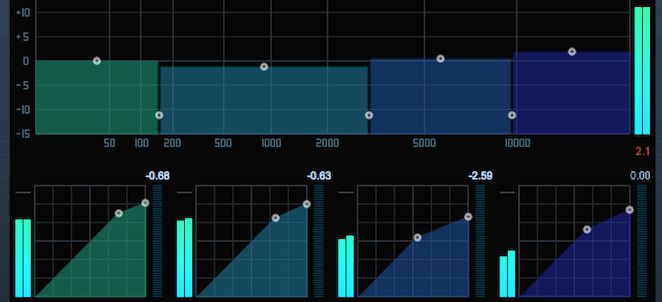
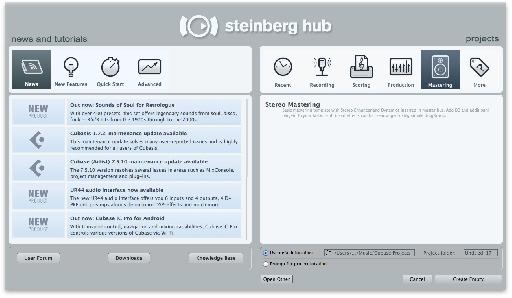
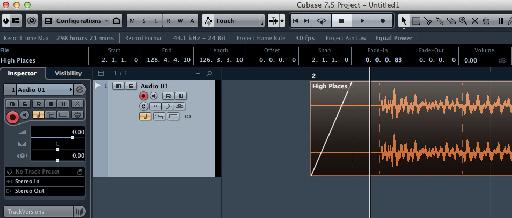

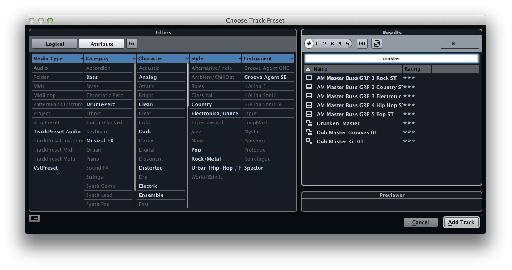
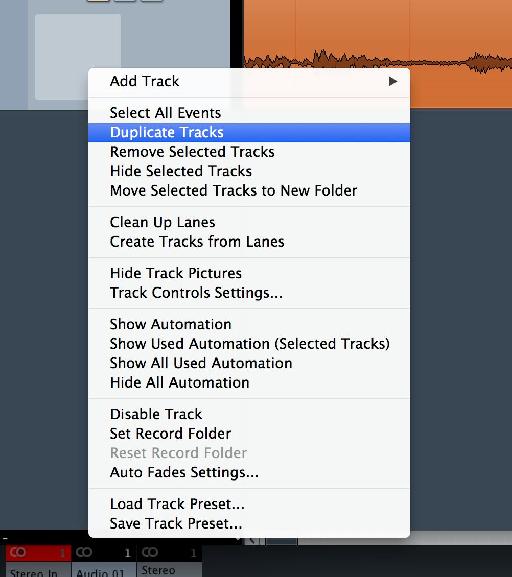
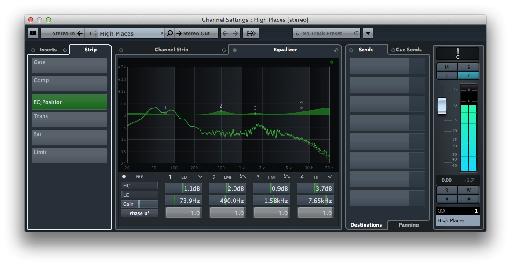

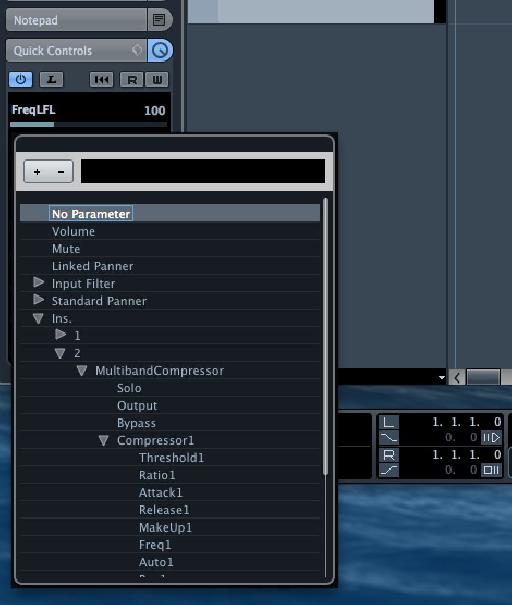
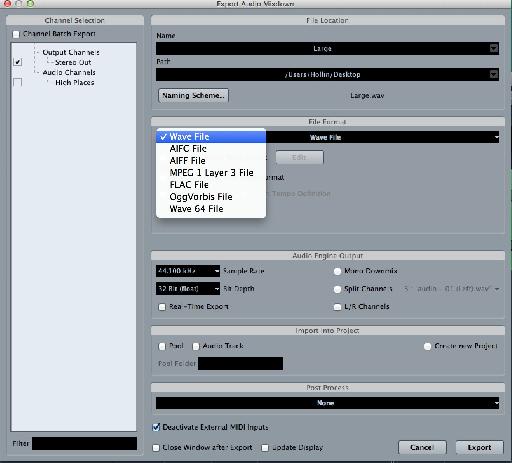
 © 2024 Ask.Audio
A NonLinear Educating Company
© 2024 Ask.Audio
A NonLinear Educating Company
Discussion
Question: no one, except hopefully YOU when you've read my query has ever explained in any sort of manner what Inserts 7-and 8 are best used for. (As regards Cubase 8.5
I place my Mastering tools in the audio track I working on, as opposed to the Master buss. This way, each song in a project is treated appropriately. HOWEVER..when it comes to the mastering Limiter (in my case usually Fab Filter Pro L) I've heard conflicting views on whether it should go in Insert 6, or in 7 (post stereo "track" fader?). I always have my level for CD at -.2db, and for iTunes +, -1.0, as prescribed by Apple.
I guess it's also about where the dithering should take place, as it's included on both my mastering Limiter plug ins.
What is your recommendation? Thanks much, sir.
Rob
Want to join the discussion?
Create an account or login to get started!